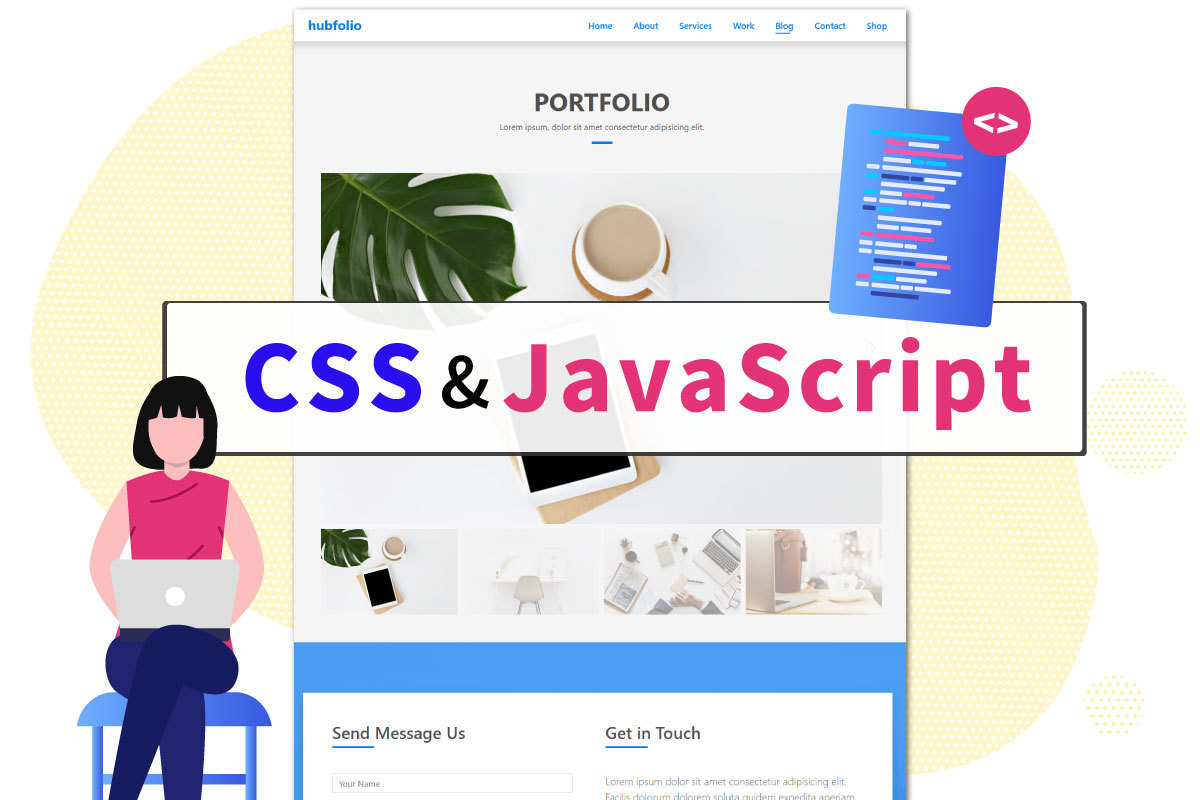現時点でヘッダーナビゲーションや画面右下にある“トップに戻るボタン”をクリックすると、瞬時に目的にまでジャンプします。 パッと画面が切り替わるので、別ページに移動した場合と同じような見え方ですよね。
このページ内を移動を、下のような動きに変更します。
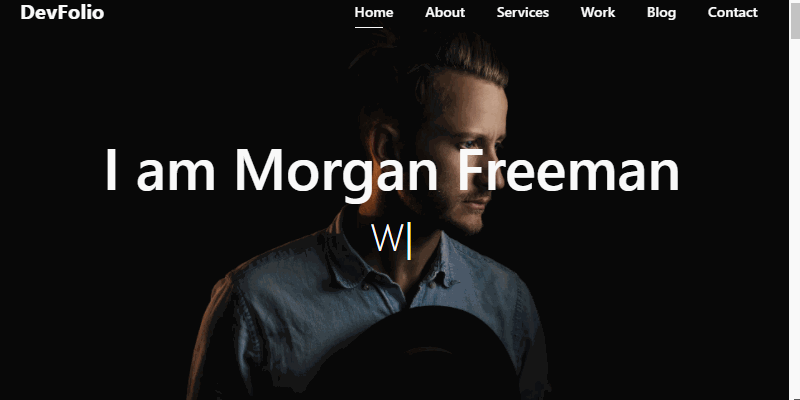
こうした、クリックするとスクロールでその位置までスルスルと移動する方法を「スムーススクロール(smooth scroll)」と呼びます。 素材サイトのindex.htmlに実装してみましょう。
jQueryを使ったスムーススクロール
jQueryを導入している場合、スムースクロールは下記の記述で実装できます。
確認用コード
/* -------------------------
スムーススクロール
------------------------- */
$('a[href^="#"]').click(function(){
var href= $(this).attr("href");
if(href == "#" || href == ""){
var target = $('html');
}else{
var target = $(href);
}
var position = target.offset().top;
$('body,html').animate({scrollTop:position}, 500);
return false;
});
コードの意味
上のスムーススクロールコードは、テンプレートのようなものです。 様々なサイトで紹介も使用もされていますので、コピペで使ってしまう部類ですね。
何も見ずに自力でイチから書く必要はありません。 ただ、勉強にはなりますので、どのような構成で・何の処理をしているかは分かると良いです。
下図で行ごとの意味を紹介します。
(※クリックで拡大します)
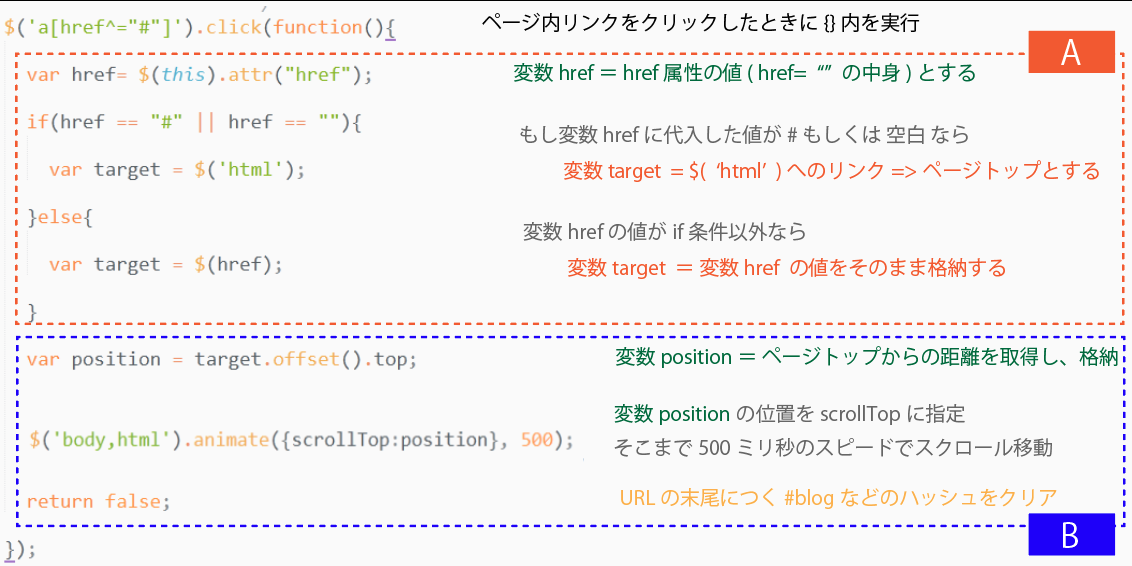
画面上で行ってほしいのは、青い点線「B」ブロック部分です。
var position = target.offset().top;
$('body,html').animate({scrollTop:position}, 500);
下の行では「どれだけの距離を移動(スクロール)するか」を決めています。 その距離を取得しているのが、上の行ですね。 距離取得のために、targetという変数を使っています。
オレンジの点線「A」ブロックは、変数targetを決めるための準備をしているような形です。
if(href == "#" || href == ""){
var target = $('html');
}else{
var target = $(href);
}
上の条件式でtrue=変数targetの中身が「$('html')」の場合
「.offset().top」で位置が計れないため、変数positionに格納される値は0。
条件式の結果がfalse=変数targetの中身が「$(href)」の場合 ドキュメント最上部からの距離が取得され、その値が変数positionに格納されます。
三項演算子を使った書き方
googleなどで「スムーススクロール コード」などと検索すると、上で紹介したコードではなく下記コードが掲載されていることが多いです。
$('a[href^="#"]').click(function(){
var href= $(this).attr("href");
var target = $(href == "#" || href == "" ? 'html' : href);
var position = target.offset().top;
$('body,html').animate({scrollTop:position}, 500);
return false;
});
別のコードのように感じる方もいらっしゃるかもしれませんが、命令している内容は一緒。 if文ではなく「三項演算子」と呼ばれる条件分岐を使って書いています。
?の前が条件、後ろがtrue時とfalse時の処理になっています。
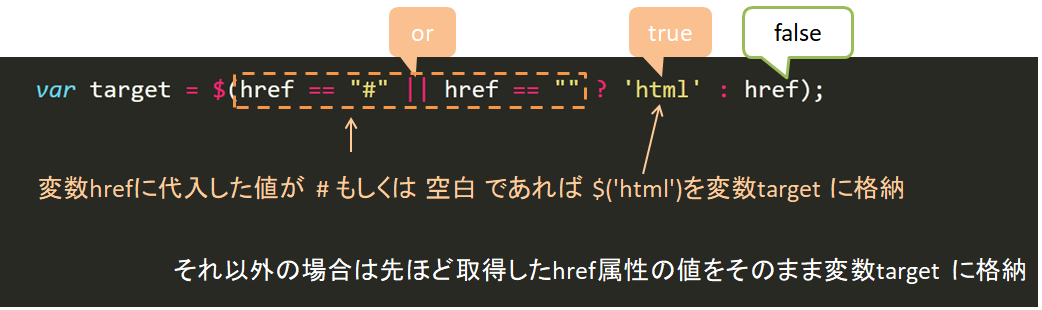
CSSでスムーススクロールについて
実はjavascript/jQueryを使用せず、CSSのみでスムーススクロールを実装することが出来ます。必要な記述はたったこれだけ。
css
html{
scroll-behavior: smooth;
}
めちゃくちゃ簡単ですね。 ただし、この「scroll-behavior」プロパティは、対応していないブラウザがあるため、場合によっては効かないケースもあります。
実習
ここまでのレッスンで行ってきたことを、素材サイトのblog-single.htmlにも反映させてみましょう。
下記の3つを実装してみて下さい。
- スクロールに応じてヘッダーナビゲーションの色が変わる
- ページトップボタンの設置(indexと同じくフェードインでOK)
- スムーススクロールの実装
本レッスンで作成したindex.html、実習の回答となるblog-single.html などはレッスン素材にアップロードしています。 確認用にご利用下さい。